Outlook设置POP3邮件接收的详细步骤
作者:佚名 来源:未知 时间:2025-04-24
Outlook如何设置POP3
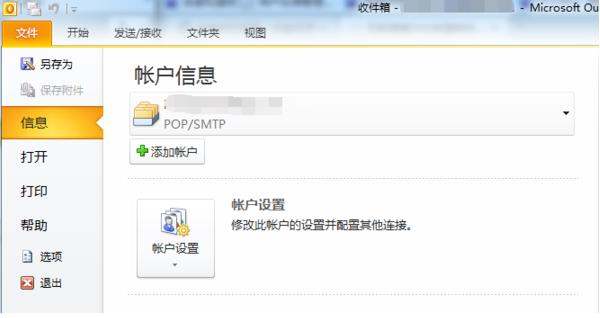
在日常的电子邮件管理中,Outlook作为一款强大的邮件客户端,被广泛应用于个人及企业用户中。POP3(Post Office Protocol 3)作为一种用于从邮件服务器上下载邮件的协议,允许用户将邮件从服务器下载到本地设备,以便在无网络连接的情况下依然可以查阅邮件。本文将详细介绍如何在Outlook中设置POP3,帮助用户高效管理邮件。

一、准备阶段
在开始设置之前,请确保您已经具备了以下条件:

1. Outlook客户端:确保您的电脑上已经安装了Microsoft Outlook客户端。

2. 邮箱账号:您需要知道要设置的邮箱账号和密码。
3. POP3服务开启:并非所有邮箱服务都默认开启POP3功能,您可能需要手动在邮箱的网页版设置中开启该功能,并记录服务器地址和端口号。
二、设置步骤
步骤一:打开Outlook并添加账户
1. 启动Outlook:双击桌面上的Outlook图标,启动邮件客户端。
2. 添加账户:在Outlook的主界面中,点击左上角的“文件”选项卡,然后在弹出的菜单中选择“信息”或“账户信息”(不同版本的Outlook界面可能略有不同),接着点击“添加账户”。
步骤二:选择手动设置账户
1. 输入邮箱地址:在弹出的“添加账户”窗口中,输入您的邮箱地址,并勾选“让我手动设置我的账户”或“手动配置服务器设置或其他服务器类型”(选项名称可能因Outlook版本而异),然后点击“下一步”或“连接”。
步骤三:选择POP3协议
1. 选择账户类型:在接下来的界面中,根据您的需求选择“POP”或“POP3”作为账户类型。
步骤四:填写服务器信息
1. 服务器地址:根据邮箱服务商提供的POP3服务器地址,填写到相应的“接收邮件服务器(POP3)”字段中。例如,如果您的邮箱是网易163邮箱,那么POP3服务器地址就是`pop.163.com`。
2. 端口号:同样地,根据邮箱服务商提供的端口号,填写到相应的字段中。通常,POP3的端口号为110(非加密)或995(SSL加密)。建议使用加密端口以提升安全性。
3. SSL设置:如果选择了加密端口,请勾选“此服务器要求加密连接(SSL)”或类似的选项。
步骤五:输入账号和密码
1. 邮箱账号:在“用户名”或“您的姓名”字段中输入您的完整邮箱地址。
2. 邮箱密码:在“密码”字段中输入您的邮箱密码。
步骤六:测试账户设置
1. 测试连接:在填写完所有必要的信息后,点击“测试账户设置”或类似的按钮,Outlook将尝试连接到您的POP3服务器并验证您的账户信息。
2. 检查结果:如果测试成功,您将看到一个成功的提示信息。如果测试失败,请检查您的服务器地址、端口号、用户名和密码是否正确,并确保您的邮箱已经开启了POP3服务。
步骤七:完成设置
1. 点击完成:如果测试成功,点击“完成”或“下一步”按钮,Outlook将开始从您的POP3服务器接收邮件。
2. 查看邮件:设置完成后,您可以回到Outlook的主界面,查看并管理您的邮件了。
三、注意事项
1. POP3与IMAP的选择
POP3:适合单一设备管理邮件且注重本地存储的用户。使用POP3时,邮件会从服务器上下载到本地设备,并在服务器上保留一份副本(除非您选择了“下载后删除”)。这意味着如果您在多台设备上使用POP3接收邮件,可能会在不同的设备上看到相同的邮件。
IMAP:更适合多设备同步的场景。IMAP协议可以保持多端(如网页端、手机端、电脑端)数据同步,即您在任何一端对邮件进行的操作(如阅读、删除等)都会实时同步到其他端。
2. 安全性考虑
启用加密连接:为了提升数据传输的安全性,建议使用SSL/TLS加密端口(如POP3的995端口)进行连接,并勾选“此服务器要求加密连接”选项。
定期更新密码:为了降低账户被盗的风险,建议定期更新您的邮箱密码。
限制客户端授权:部分邮箱服务支持查看已授权的第三方应用。定期清理不常用的设备或客户端,可以降低账户风险。
3. 常见问题排查
无法连接服务器:请检查您的网络状态,并确保输入的服务器地址和端口号无误。部分公共网络可能屏蔽非标准端口,可尝试切换加密方式或联系网络管理员。
收件延迟或遗漏:请确保您的客户端设置为“在服务器保留邮件副本”。若选择了“下载后删除”,可能导致其他设备无法接收历史邮件。此外,检查您的邮箱服务商是否有对POP3接收邮件的频率或数量进行限制。
安全警告提示:如果在使用加密端口时遇到证书错误提示,请检查您的系统时间是否准确,或联系邮箱服务商确认证书状态。
通过以上步骤和注意事项的介绍,相信您已经掌握了如何在Outlook中设置POP3的方法。无论是个人用户还是企业用户,都可以通过合理配置POP3协议来高效管理自己的邮件。如果您在使用过程中遇到任何问题或疑问,请随时联系您的邮箱服务商或查阅相关帮助文档以获取支持。
- 上一篇: 空气净化器顶尖十强排行
- 下一篇: 魔兽世界:求一个人类盗贼的正常名字,避免猥琐词汇





































